Como aproveitar ao máximo os controles dos pais no Mac
Miscelânea / / February 10, 2022

Embora o Controle dos Pais seja um recurso disponível em Macs há anos, muitas vezes é ignorado pela maioria dos proprietários de Mac. Naturalmente, uma das maiores vantagens do recurso de Controle dos Pais é que ele pode ajudá-lo a orientar seus filhos por uma experiência muito mais segura sempre que eles usarem seu Mac, entre outras coisas.
Então, vamos dar uma olhada em como usar o Controle dos Pais no seu Mac.
Antes de começarmos, veja como localizar o Controle dos Pais: Abra o Preferências painel e clique no círculo amarelo que diz Controles dos Pais.
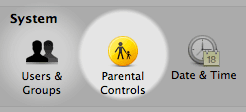
Se você não tiver uma conta adicional para usar o Controle dos Pais, será solicitado que você crie uma ou converta sua conta atual para uma que possa ser controlada por esse recurso.
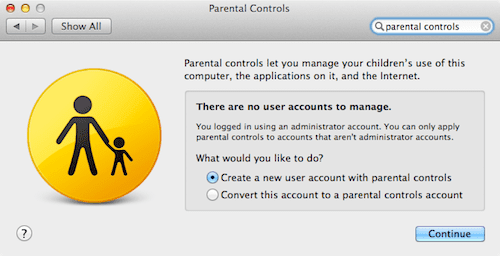
Com o Controle dos Pais aberto, você descobrirá que ele é composto por cinco seções diferentes. Veja como cada um deles funciona e como configurá-lo no seu Mac.
Aplicativos
Esta seção do Controle dos Pais ajuda você a personalizar como os principais elementos da interface do Mac se comportarão com sua segunda conta. Lá você pode limitar todos os aspectos da interface do seu Mac, desde
o encontrador para o Dock para torná-lo mais fácil de usar (e mais difícil de adulterar).
A parte mais importante desta seção, porém, é sem dúvida aquela que permite controlar como os aplicativos se comportarão. Lá você poderá restringir aplicativos que podem ser abertos por classificação etária ou escolhendo-os manualmente.
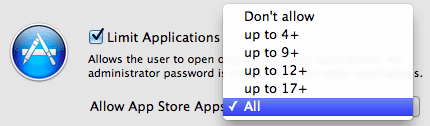
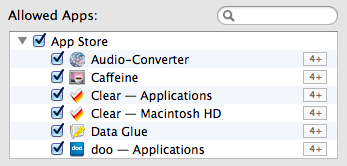
Rede
O rede seção do painel Controles dos Pais permite controlar todos os aspectos relacionados à navegação na Internet. Você pode limitar o acesso a qualquer site de sua escolha colocando qualquer um deles na lista negra ou simplesmente permitir o acesso a um conjunto específico de sites você julgar apropriado.
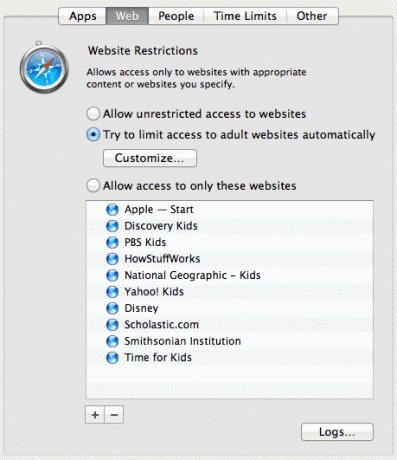
Também, pressionando o botão Histórico… botão no canto inferior direito da janela mostrará um registro das atividades de navegação do usuário da conta controlada.

Pessoas
Esta seção é dedicada inteiramente aos recursos sociais que vêm instalados por padrão no seu Mac. Infelizmente, porém, os recursos de controle são limitados a Centro de jogos, Mail e iMessage, e não incluem Facebook ou Twitter.
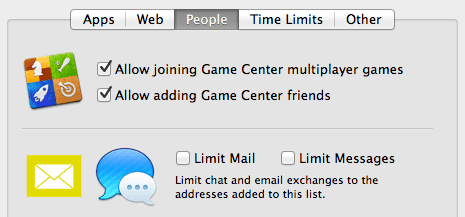
Observação: Você ainda pode bloquear aplicativos e sites do Facebook e Twitter usando as ferramentas nas seções mencionadas acima.
Além disso, você também pode criar uma “Lista de Aprovados” de contatos que podem receber e-mail do usuário da conta e até mesmo ser notificado quando tentarem enviar e-mail para alguém que não está nessa lista.
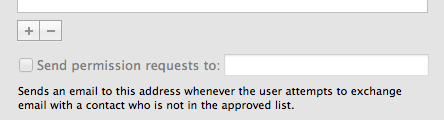
Limites de tempo
Esse talvez seja o recurso mais interessante do Controle dos Pais, pois permite controlar com extremo detalhe a quantidade de tempo que o usuário da conta passa na frente do seu Mac. Você pode fazer isso usando três subseções diferentes neste painel.
Tanto o Dia da semana e a Final de semana As seções de limite de tempo do painel permitem controlar o número de horas que o usuário da conta pode usar o computador durante esses dias da semana.
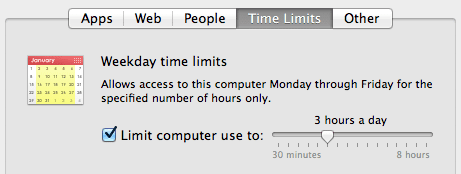
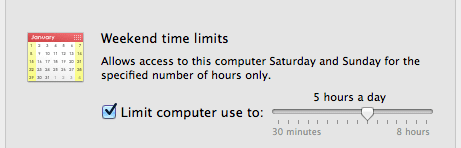
De forma semelhante, o Hora de dormir A seção deste painel permite ajustar o intervalo exato de horas em que seu Mac pode ser usado durante a semana e fins de semana.
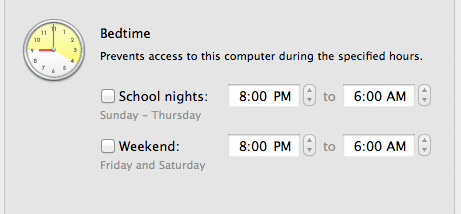
Em geral, a seção Limites de Tempo do Controle dos Pais combinada com a seção Web são talvez as duas mais úteis para os pais que desejam que seus filhos usem seus Macs com segurança.
De outros
A última seção do painel de Controle dos Pais, embora talvez não seja tão importante, ainda tem alguns elementos a serem considerados, como o uso do recurso de ditado, a capacidade de ocultar palavrões no dicionário do sistema e o uso de algum hardware periféricos.
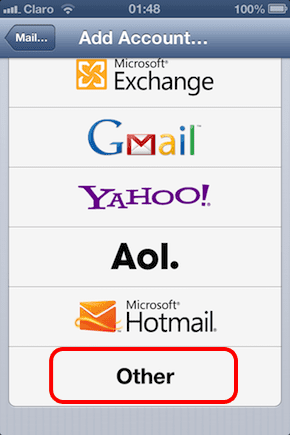
E é isso. Certifique-se de explorar esta seção frequentemente autônoma do seu Mac e você e sua família terão um tempo muito mais seguro usando-o. Você é bem vindo!
Última atualização em 03 de fevereiro de 2022
O artigo acima pode conter links de afiliados que ajudam a dar suporte ao Guiding Tech. No entanto, isso não afeta nossa integridade editorial. O conteúdo permanece imparcial e autêntico.



